Cómo apagar la dirección IP de ocultar
Contents
Explorar en privado en Safari en iPhone
- Abra la aplicación Safari en su iPhone.
- Toque, luego toque Informe de privacidad .
Cómo ocultar la dirección IP en Safari en iPhone, iPad y Mac

Apple ahora le permite ocultar su dirección IP en el navegador Safari para que las fiestas maliciosas o las corporaciones de publicidad no exploten su información personal. Esta capacidad es parte del proyecto de prevención de seguimiento inteligente del gigante tecnológico. En este artículo, explicaré cómo puede ocultar su dirección IP en Safari en iPhone, iPad y Mac.
- ¿Por qué debería ocultar su dirección IP en Safari??
- Cómo ocultar la dirección IP en Safari en iPhone y iPad
- Cómo ocultar la dirección IP en Safari en Mac
- Use un relé privado para ocultar su dirección IP en iPhone
- Use un relé privado para ocultar su dirección IP en Mac
¿Por qué debería ocultar su dirección IP en Safari??
Mientras que Safari evita que los rastreadores lo sigan en todos los sitios web, los perpetradores aún pueden rastrear su dirección IP y transmitir sus datos a otros sitios web, aplicaciones, anunciantes, etc.
Y si bien los anuncios a medida pueden ser útiles, también podrían conducir a una grave violación de la privacidad. Entonces, naturalmente, ocultar su dirección IP es una sabia decisión.
Ocultar dirección IP vs relé privado
Puede bloquear los sitios web para ver o rastrear su dirección IP habilitando Ocultar su dirección IP.
Y Relé privado lleva las cosas a otro nivel con una máscara IP completa, yo.mi., Oculta la dirección IP de sitios web y rastreadores. También evita que los ISP lo perfilaran en diferentes aplicaciones.
En particular, Hide su dirección IP está disponible para todos los usuarios con un safari actualizado, mientras que el relé privado es solo para iCloud+ suscriptores. Si el relé privado iCloud está habilitado en iPhone/iPad y Mac, verá las siguientes dos opciones cuando va a ocultar la dirección IP:
- De rastreadores y sitio web
- De rastreadores
Cómo ocultar la dirección IP en Safari en iPhone y iPad
- Lanzar el Ajustesaplicación.
- Ir a Safari.
- Desplácese hacia abajo y toque Ocultar la dirección IP Bajo la sección de privacidad y seguridad.
- Seleccionar De rastreadores.
![]()
Cómo ocultar la dirección IP en Safari en Mac
Si ha actualizado a MacOS Ventura o todavía está ejecutando MacOS Monterey, aquí están los pasos para saber cómo hacerlo.
En macOS ventura
- Lanzar el Safari aplicación.
- Hacer clic Safari en la esquina superior izquierda de la pantalla.
- Ir a Ajustes.
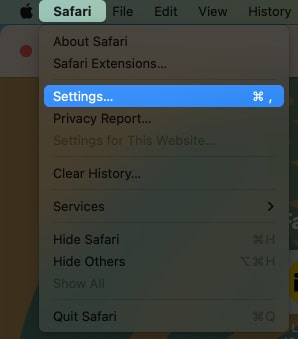

En MacOS Monterey
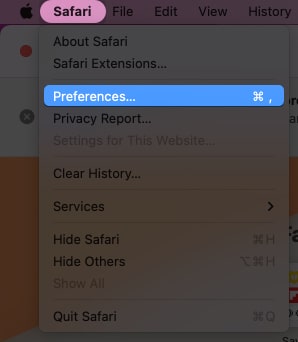
Ve a la Privacidad pestaña → Seleccionar Ocultar la dirección IP de los rastreadores.

Use un relé privado para ocultar su dirección IP en iPhone
- Lanzamiento Ajustes.
- Toque en el ID de Apple [tu nombre] icono.
- Ir a icloud.
- Desplácese hacia abajo y toque Relé privado debajo de la sección iCloud+.
- Alternar Relé privado.

Use un relé privado para ocultar su dirección IP en Mac
El proceso de ocultar direcciones IP en MacOS Ventura y Monterey es casi similar, con algunos ajustes en el camino.
En macOS ventura
- Hacer clic Manzana logotipo → Ajustes del sistema.
- Elegir [Su nombre] → icloud.
- Seleccionar Relé privado → Opción.
- Hacer clic Encender.
- Seleccione una dirección IP configuración:
- Mantener la ubicación general: Permitir que los sitios muestren contenido traducido en Safari mientras oculta su dirección IP.
- Use el país y la zona horaria: Para utilizar una ubicación más general para su dirección IP mientras permanece dentro de su nación y zona horaria.
En MacOS Monterey
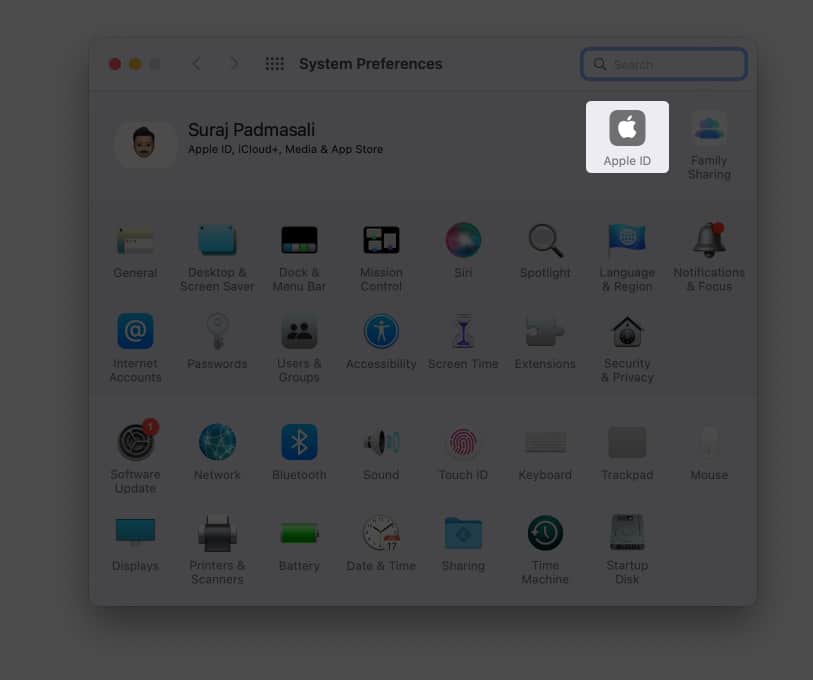
Marque la casilla junto a Relé privado.
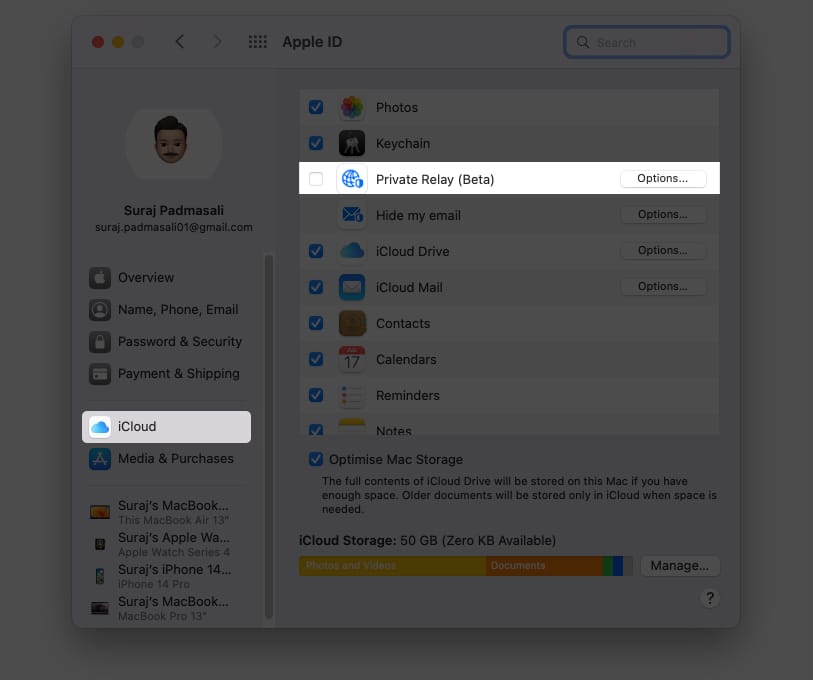
- Mantener la ubicación general
- Use el país y la zona horaria
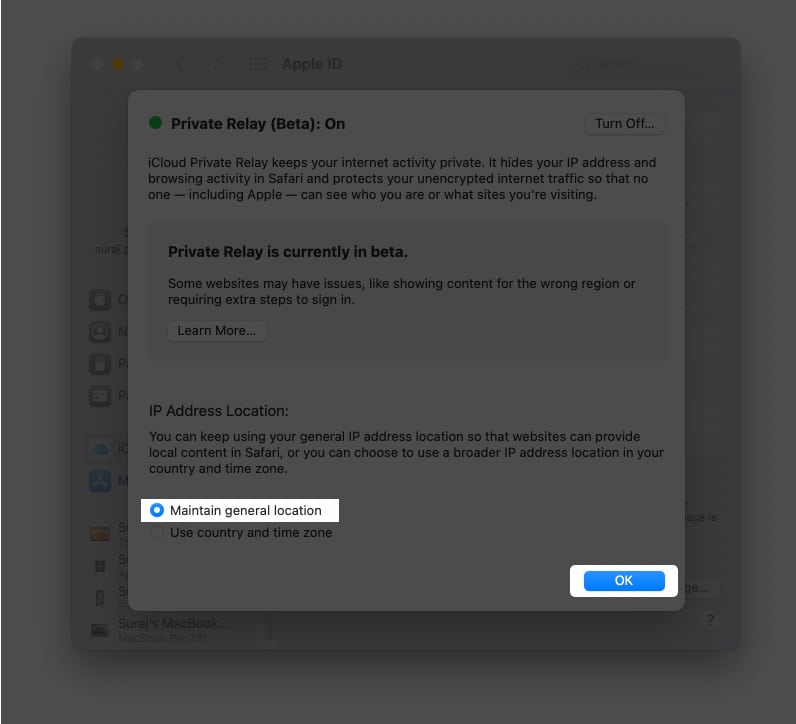
Bonificación: otras formas de ocultar la dirección IP
- Red privada virtual: Su dirección IP se enmascare cuando usa una VPN para acceder a Internet. El relé privado iCloud es similar a una VPN, pero también puede optar por servicios de VPN dedicados. Siga nuestra mejor guía VPN para obtener más información sobre cómo y por qué usar VPN.
- Bloqueadores de anuncios: Aunque los métodos mencionados anteriormente son los más recomendados. Si desea avanzar más, puede instalar una aplicación de bloqueador de terceros para bloquear anuncios y enmascarar su dirección IP en su dispositivo.
- Ocultar la dirección IP en la configuración celular(solo para iPhone): Abierto Ajustes → Celular → Opciones de datos celulares → Alternar Limitar el seguimiento de la dirección IP.
Preguntas frecuentes
Q. ¿Cómo encuentro la dirección IP en iPhone??
Para verificar su dirección IP en iPhone, vaya a Ajustes → Wifi → Toque el (i) botón junto al nombre de la red, y puede ver su dirección IP en las direcciones IPv4.
Q. ¿Puede su IP revelar su ubicación??
No, su dirección IP no puede identificar su ubicación precisa. Sin embargo, puede dar una idea de la vecindad. Además, las direcciones IP no son capaces de revelar información personal específica como su nombre, número de teléfono, dirección, etc.
Terminando ..
Safari ha visto varias mejoras interesantes en iOS 16 y MacOS Ventura. Y me gusta que el cambio priorice la privacidad y la accesibilidad.
Tanto es así que este último ha tomado la delantera en Chrome vs. Guerra de safari. ¿Qué son, según usted, son las ventajas y desventajas del safari?? Por favor comparta sus opiniones en los comentarios a continuación.
Descubre otras características nuevas:
- Cómo encontrar contraseña de Wi-Fi en iPhone
- Las mejores características ocultas de MacOS Ventura
- Cómo eliminar automáticamente los parámetros de seguimiento de las URL en iOS 17 y Macos Sonoma
- Cómo encender o desactivar el tono verdadero en iPhone, iPad y Mac
Explorar en privado en Safari en iPhone

Puede ver el informe de privacidad y ajustar la configuración en la aplicación Safari para mantener sus actividades de navegación privadas y ayudar a protegerse de sitios web maliciosos.
Visite los sitios en privado
Puede usar la navegación privada para abrir pestañas privadas que no aparecen en la historia en iPhone o en la lista de pestañas en sus otros dispositivos. Las pestañas en la navegación privada no se comparten con sus otros dispositivos Apple, incluso si se registra con la misma ID de Apple.
Si tiene un código de contraseña establecido en su iPhone, los bloqueos de navegación privado cuando no está en uso. La navegación privada no puede bloquearse de inmediato.
- Abra la aplicación Safari
 En tu iPhone.
En tu iPhone. - Grifo .
- Deslice a la derecha en la barra de pestaña en la parte inferior de la pantalla hasta que se abra la navegación privada, luego toque Desbloquear. Para salir de la navegación privada, toque, luego deslice a la izquierda para abrir un grupo de pestañas desde el menú en la parte inferior de su pantalla. Los sitios web que tiene abiertos en la navegación privada Manténgase abierto y cerraduras de navegación privadas.
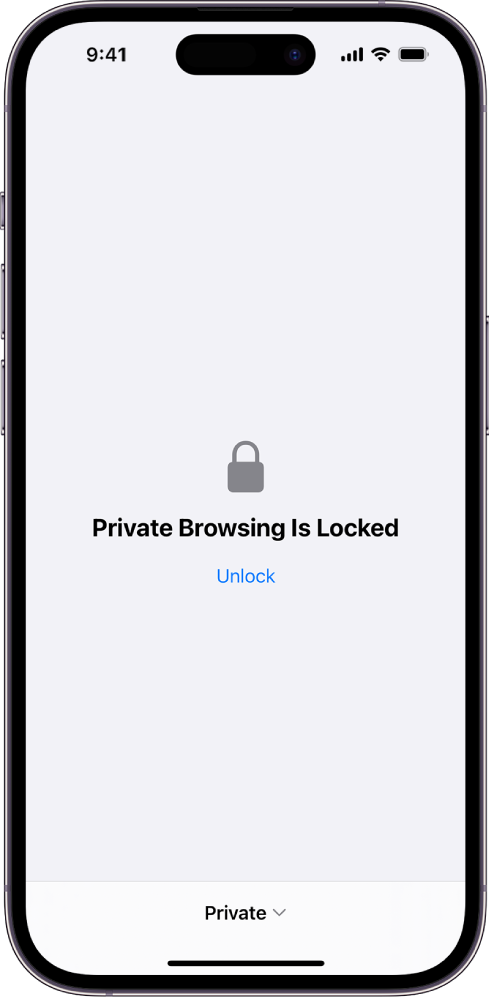

Para deshabilitar el bloqueo de navegación privada, vaya a Configuración> Safari, luego apague, requiere que Face ID desbloquee la navegación privada (modelos compatibles) o requiera Touch ID para desbloquear la navegación privada (modelos compatibles).
Nota: Cualquier extensiones de safari que haya instalado que tenga acceso a los datos de navegación se desactivan automáticamente en la navegación privada. Para encender una extensión en la navegación privada, consulte Use extensiones.

Vaya a Configuración> Safari> Motor de búsqueda privado.
Ver el informe de privacidad
Safari ayuda a evitar que los rastreadores lo sigan en todos los sitios web y vean su dirección IP. Puede revisar el informe de privacidad para ver un resumen de los rastreadores que se han encontrado y evitado por la prevención de seguimiento inteligente en la página web actual que está visitando. También puede revisar y ajustar la configuración de Safari para mantener sus actividades de navegación privadas de otros que usan el mismo dispositivo y ayudar a protegerse de sitios web maliciosos.
- Abra la aplicación Safari
 En tu iPhone.
En tu iPhone. - Toque, luego toque Informe de privacidad
 .
.
Cuando se suscribe a iCloud+, puede usar el relé privado iCloud para ayudar a evitar que los sitios web y los proveedores de redes creen un perfil detallado sobre usted. Cuando se enciende el relé privado iCloud, el tráfico que sale de su iPhone está encriptado y se envía a través de dos relés de Internet separados. Esto evita que los sitios web vean su dirección IP y su ubicación exacta, mientras evita que los proveedores de redes recopilen su actividad de navegación en Safari.
- Encienda o desactive el relé privado iCloud para su iPhone.
- Encienda o desactive el relé privado iCloud para una red o red celular específica.
- Desactivar el relé privado iCloud temporalmente.
- Establezca la especificidad de la ubicación de su dirección IP.
Permita temporalmente un sitio web para ver su dirección IP
Si un sitio web depende del filtrado de IP, el monitoreo o la limitación de la velocidad, puede requerir que su dirección IP sea visible. Puede desactivar el relé privado iCloud temporalmente para ese sitio web solo.
Nota: El relé privado de iCloud no está disponible en todos los países o regiones. Consulte el sitio web de disponibilidad de funciones iOS e iPados.

- Abra la aplicación Safari en su iPhone.
- En un sitio web, toque el lado izquierdo del campo URL.
- Toque Mostrar dirección IP. Su dirección IP permanece visible para ese sitio web hasta que salga del sitio web o cierre su pestaña Safari. El relé privado de iCloud permanece encendido para otros sitios web.
Para apagar o pausar el relé privado iCloud para todos los sitios web, consulte Protect su navegación web con iCloud private Relay en iPhone.
Controle la configuración de la privacidad y la seguridad para Safari

Vaya a Configuración> Safari, luego active cualquiera de los siguientes:
- Prevenir el seguimiento del sitio cruzado: Safari limita las cookies y datos de terceros por defecto. Apague esta opción para permitir el seguimiento de sitios cruzados.
- Ocultar dirección IP: Safari protege automáticamente su dirección IP de rastreadores conocidos. Para los suscriptores elegibles de iCloud+, su dirección IP está protegida de rastreadores y sitios web a medida que navega en Safari. Si esta opción está apagada, su dirección IP no está oculta.
- Advertencia del sitio web fraudulento: Safari muestra una advertencia si está visitando un sitio web de phishing sospechoso. Desactive esta opción si no desea que lo advierten sobre sitios web fraudulentos.
- Cámara: Elija si los sitios web de Safari pueden usar su cámara sin preguntarle primero. Toque la cámara, luego elija Ask, Deneg o permita.
- Micrófono: Elija si los sitios web de Safari pueden usar su micrófono sin preguntarle primero. Toque el micrófono, luego elija Ask, Deneg o permita.
- Ubicación: Elija si los sitios web de Safari pueden usar su ubicación sin preguntarle primero. Toque la ubicación, luego elija Ask, Deneg o permita.
Para establecer excepciones para un sitio web específico, abra el sitio web en la aplicación Safari, toque, toque la configuración del sitio web, luego toque la configuración que desea cambiar.
